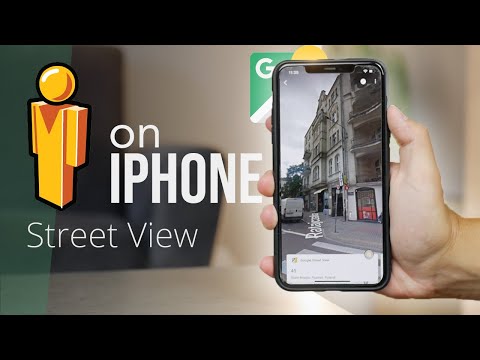
Contente
- O recurso Look Around permite explorar virtualmente
- Navegando com o Look Around Street View
- Como pesquisar no Apple Street View
- Lugares divertidos para visitar com o Apple Maps
O recurso Look Around permite explorar virtualmente
Lançado no iOS 13, o recurso Look Around do Apple Maps será familiar se você já usou o Google Street View. Há duas maneiras de usar o recurso de visualização de ruas do Apple Maps: navegação e pesquisa. Como você decide encontrar seu destino, o Look Around o mostrará de perto e de forma pessoal.
A versão do conceito da Apple está limitada agora a Honolulu, Las Vegas, San Fransisco e San Jose, com mais novidades chegando o tempo todo.
Navegando com o Look Around Street View
Se você deslizar pelo mapa (em um local suportado) usando os modos de exibição Trânsito ou Mapa (não Satélite), verá um conjunto de binóculos no canto superior direito da tela, logo abaixo das Informações e Botões de bússola.
-
Toque em Binóculos Um ícone e uma pequena inserção aparecerão na parte superior da tela, com o mapa aparecendo por baixo.
-
Você pode tocar no Expandir no canto superior esquerdo para fazer com que a vista de rua do Apple Maps fique em tela cheia. Toque no mesmo ícone novamente para voltar à janela menor.
-
Deslize para a esquerda, direita, para cima ou para baixo para ver uma visualização de 360 graus do local escolhido. Quando terminar de olhar ao redor, toque em Feito.

Como pesquisar no Apple Street View
Como sempre, você pode procurar um local específico no Apple Maps, em qualquer visualização, incluindo o Satellite.
-
Toque em Procure um local ou endereço campo e digite o nome do local escolhido. Você também pode tocar em qualquer uma das categorias no Procure próximo seção.

-
O Apple Maps o levará ao local que você pesquisou com um mapa no topo, um ícone de rotas abaixo e algumas fotos abaixo. Toque Olhar em volta na foto inferior esquerda e você verá a versão em tela cheia do Apple Maps Look Around.
-
Você pode deslizar em todas as direções para ver de perto a sua localização, toque no Expandir/Cancelar expansão ícone no canto superior esquerdo para fazer exatamente isso e toque em Feito para voltar ao Google Maps normal.

Lugares divertidos para visitar com o Apple Maps
Também não parece que você precisa ficar perto de casa. Assim como o Google Street View ou o Google Earth, você pode procurar em qualquer lugar do mundo (para o qual a Apple tenha imagens configuradas, é claro).
Quer ver o que está acontecendo em Honolulu? Dê uma olhada no Diamond Head pelas ruas residenciais ao redor. Confira o Distrito de Castro, em São Francisco, ou The Strip, em Las Vegas. À medida que a Apple adiciona mais lugares, você poderá virtualmente "visitá-los" no conforto do seu iPhone ou iPad com o Look Around da Apple.

